Не так давно на рынке появились Apple AirPods - наушники, которые сразу стали популярными благодаря безупречному качеству звука и удобству использования. Однако, многие люди, которые предпочитают Android-устройства, задаются вопросом: "Как подключить AirPods к Android?" В этой статье мы расскажем вам о способах подключения AirPods к Android-устройствам на 2022 год.
Несмотря на то, что AirPods разработаны Apple и предназначены для использования с iOS-устройствами, их можно успешно подключить и к устройствам на Android. Для этого необходимо выполнить несколько простых шагов. Во-первых, убедитесь, что ваши AirPods находятся в режиме ожидания подключения – откройте крышку зарядного футляра и нажмите кнопку на его задней стороне.
Затем на вашем Android-устройстве откройте меню настроек и выберите подраздел "Bluetooth". Включите Bluetooth и нажмите на кнопку "Сканировать устройства". В списке доступных устройств вы увидите название ваших AirPods. Нажмите на него и подождите, пока произойдет парафрирование. После этого ваши AirPods успешно подключатся к Android-устройству.
Как подключить AirPods к Android: Подробная инструкция на 2022 год
Шаг 1: Проверьте совместимость
Перед тем, как начать процесс подключения, убедитесь, что ваши AirPods совместимы с вашим Android-устройством. Несмотря на то, что AirPods созданы для работы в основном с устройствами Apple, они могут подключаться и использоваться и с Android. Убедитесь, что ваше Android-устройство имеет Bluetooth-соединение для подключения беспроводных наушников.
Шаг 2: Включите режим Bluetooth на Android-устройстве
Чтобы подключить AirPods к вашему Android-устройству, вам необходимо активировать режим Bluetooth. Для этого перейдите в настройки вашего Android-устройства и найдите раздел "Bluetooth". Включите Bluetooth, чтобы устройство стало видимым для подключения AirPods.
Шаг 3: Подключите AirPods к Android-устройству
Теперь, когда Bluetooth включен на вашем Android-устройстве, возможно подключение AirPods. Откройте крышку зарядного футляра AirPods и убедитесь, что AirPods находятся в режиме готовности к подключению.
На вашем Android-устройстве найдите список доступных устройств Bluetooth и выберите в списке "AirPods". Необходимо выбрать правильное имя устройства, чтобы избежать путаницы с другими устройствами.
Когда вы выберете AirPods в списке, Android-устройство попросит вас ввести пин-код или пароль для подтверждения подключения. По умолчанию пин-код - 0000 или 1234. Введите пин-код и подтвердите подключение.
Шаг 4: Настройте AirPods в Android-устройстве
После успешного подключения AirPods к Android-устройству вам будет предложено настроить некоторые параметры звука. По умолчанию, AirPods могут работать со стандартными параметрами, но вы можете включить их использование как бытовых (по умолчанию) или в качестве студийных наушников. Выберите подходящие настройки для вас и продолжайте наслаждаться качественным звуком от AirPods.
Теперь вы знаете, как подключить AirPods к Android-устройству на 2022 год. Наслаждайтесь своими беспроводными наушниками AirPods с любимым Android-устройством!
Проверьте совместимость устройств
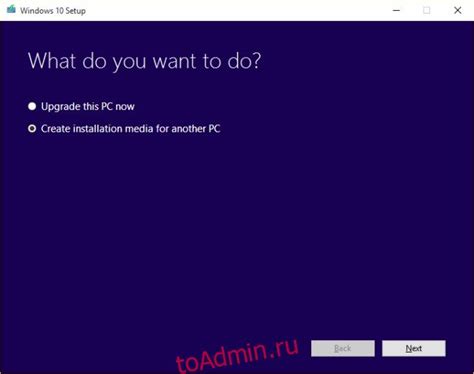
Прежде чем приступить к подключению AirPods к устройству на Android, убедитесь, что ваше устройство поддерживает Bluetooth 4.0 или более новую версию. Также имейте в виду, что некоторые функции AirPods, такие как функция "EйрПодс определит активный микрофон", могут быть недоступны на устройствах Android.
В большинстве случаев AirPods успешно синхронизируются с Android-устройствами, но иногда могут возникать некоторые проблемы. Если вы столкнулись с проблемами при подключении или использовании AirPods на устройстве Android, попробуйте перезагрузить устройство, обновить ПО или выполнить сброс сетевых настроек.
Включите режим Bluetooth на вашем Android-устройстве

Чтобы включить Bluetooth на вашем Android-устройстве, следуйте инструкциям:
- Откройте меню настройки вашего Android-устройства. Обычно доступ к настройкам можно получить, потянув вниз панель уведомлений и нажав на значок шестеренки или зайти в раздел "Настройки" в списке приложений.
- Найдите и выберите раздел "Соединения". В некоторых устройствах этот раздел называется "Bluetooth и устройства" или "Беспроводные соединения".
- Включите Bluetooth, переключив переключатель в позицию "ВКЛ". Обычно Bluetooth настройки доступны в виде переключателя или кнопки, которую нужно перетащить вправо.
После включения Bluetooth ваше Android-устройство будет готово к подключению AirPods. Теперь вы можете переходить к следующему шагу, чтобы узнать, как подключить ваши AirPods к Android-устройству.
Откройте крышку зарядного футляра AirPods

Убедитесь, что ваша крышка футляра и наушники полностью заряжены перед попыткой подключить их к устройству Android.
Крышка футляра должна быть открыта, чтобы наушники могли автоматически подключиться к вашему устройству Android.
Нажмите кнопку Pair на задней части футляра
Для того чтобы подключить AirPods к устройству Android, необходимо сначала найти и нажать кнопку Pair на задней части футляра. Это позволит включить режим пары AirPods и сделать их доступными для подключения к другим устройствам.
Чтобы найти кнопку Pair, переверните футляр AirPods и обратите внимание на заднюю часть. Обычно кнопка Pair располагается рядом с разъемом для зарядки.
Когда вы нашли кнопку Pair, нажмите на нее и подержите несколько секунд. Вы должны увидеть, как светодиодный индикатор на футляре начинает мигать быстро, что означает, что AirPods готовы к подключению.
Теперь вы можете приступить к подключению AirPods к вашему устройству Android, следуя инструкциям, приведенным в руководстве по использованию вашего устройства Android.
Найдите AirPods в списке доступных устройств на Android-устройстве и подключитесь
После того как вы убедились в том, что Bluetooth на вашем Android-устройстве включен, перейдите к настройкам Bluetooth.
Найдите раздел "Доступные устройства" или "Устройства в режиме ожидания" и нажмите на него. Вы увидите список доступных Bluetooth-устройств.
Обратите внимание на название "AirPods" или "AirPods Pro" в списке. Оно должно появиться, если ваши AirPods находятся рядом и готовы к подключению.
Когда вы найдете AirPods в списке, нажмите на них, чтобы начать процесс подключения. Вам может понадобиться ввести пароль или код доступа, который указан на коробке или в документации AirPods.
После успешного подключения AirPods к вашему Android-устройству, вы услышите звуковой сигнал и увидите соответствующее сообщение на экране.
Теперь вы можете наслаждаться безпроводным использованием ваших AirPods с вашим Android-устройством. Вы можете слушать музыку, отвечать на звонки и использовать другие функции AirPods так же, как и с устройствами Apple.
Примечание: Некоторые функции AirPods, такие как автоматическое подключение и настройка с помощью Siri, может быть ограничено при использовании с Android-устройствами. Однако, вы все равно можете пользоваться основными функциями и наслаждаться качеством звука, предоставляемым AirPods.